В результате формирования отображаются взаимосвязи, передаваемые пунктирными линиями формирования, указатель и высвеченные метки, например конечные или средние точки.
Линии формирования работают вместе с указателями, привязками эскиза и взаимосвязями, чтобы графически отобразить, как объекты эскиза влияют друг на друга.
Линии формирования
Линии формирования — пунктирные линии, которые появляются по мере создания эскиза, отображая взаимосвязи между указателем и существующими объектами эскиза (или геометрии модели). Когда указатель приближается к высвеченным меткам, например средним точкам, линии формирования используются в качестве ориентира в зависимости от существующих объектов эскиза.
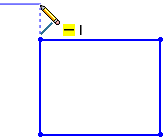
Видео: Формирование
Указатели
Отображение указателя указывает на то, что указатель помещен на геометрическую взаимосвязь (например, пересечение), на то, какой инструмент активен (линия или окружность), и на размеры (угол и радиус дуги). Если указатель отображает взаимосвязь (например,  для горизонтальной взаимосвязи) и в это время нажимается кнопка для принятия объекта эскиза, то взаимосвязь автоматически добавляется в объект.
для горизонтальной взаимосвязи) и в это время нажимается кнопка для принятия объекта эскиза, то взаимосвязь автоматически добавляется в объект.

|
 |
Средняя точка выделяется, а указатель показывает, что в текущем положении возможна взаимосвязь совпадение  . . |
Средняя точка изменила цвет, а форма указателя показывает, что средняя точка распознана  . . |
Видео: Формирование указателей
Автоматическое создание взаимосвязей можно отключить. Выберите .
Взаимосвязи не отображаются, если отключен параметр Разрешить привязку. При отключении параметра Разрешить привязку также отключается параметр "Автоматические взаимосвязи".
Привязки эскиза
Привязки эскиза существуют по умолчанию. Во время черчения отображаются значки Привязок эскиза. Для очистки привязок эскиза выберите и очистите параметр Разрешить привязку.
Можно использовать быстрые привязки для отображения отдельных привязок эскиза даже при отключении параметра Разрешить привязку. Быстрые привязки фокусируются на одной определенной операции, когда текущий инструмент эскиза активен. Чтобы использовать быстрые привязки, нажмите правой кнопкой мыши в активном эскизе, выберите Быстрые привязки, а затем выберите нужную привязку эскиза.
Видео: Привязки эскиза
Взаимосвязи
Кроме привязок эскиза можно отобразить значки, которые представляют взаимосвязи между объектами эскиза. Во время рисования объекты отображают значки, представляющие Привязки эскиза; как только вы нажмете, чтобы показать, что объект эскиза готов, отобразятся взаимосвязи. Для отображения взаимосвязей выберите .
Видео: Взаимосвязи